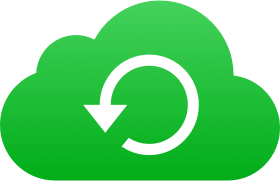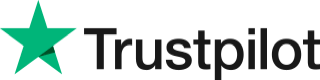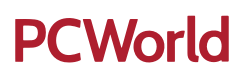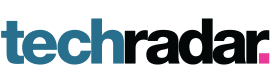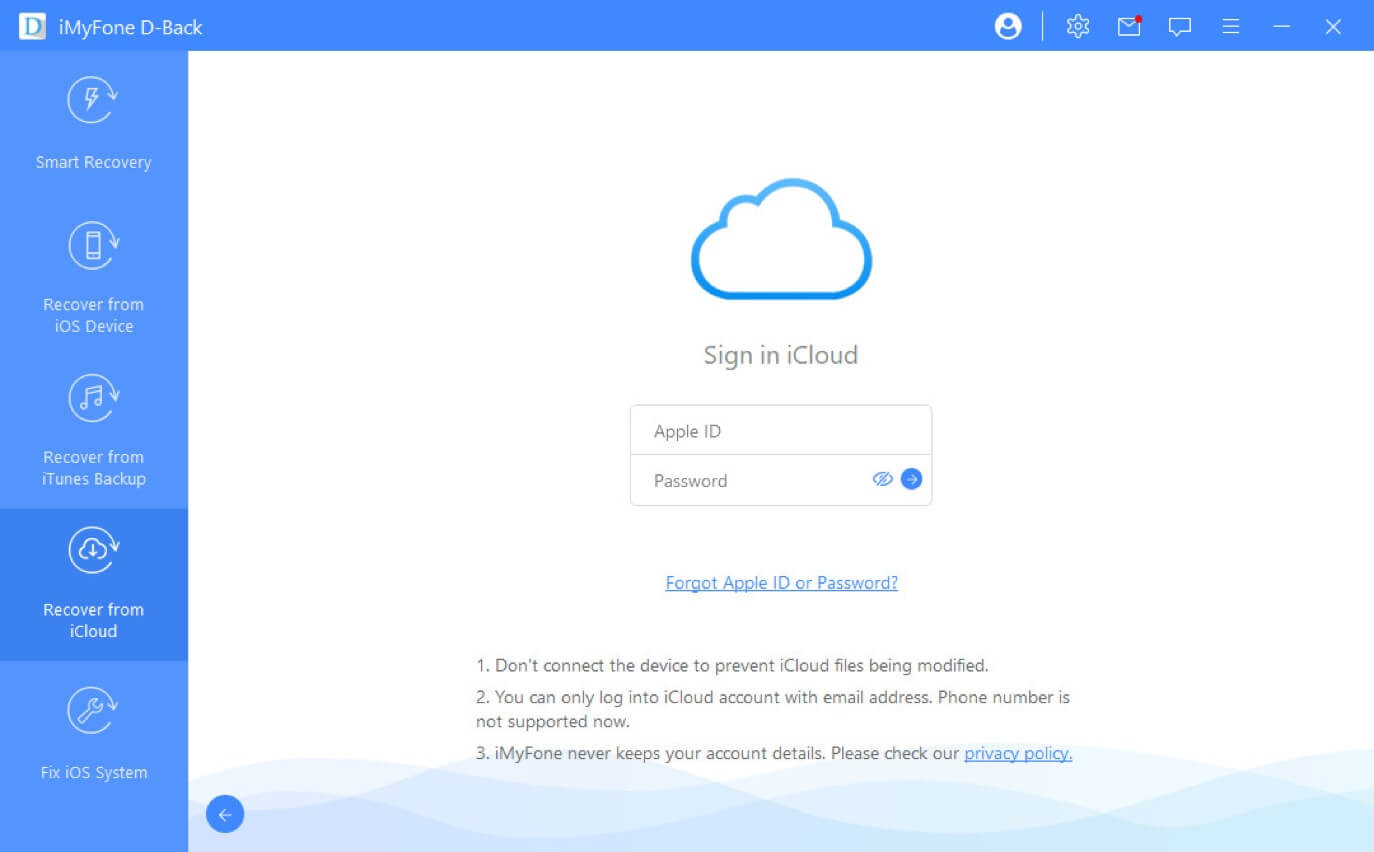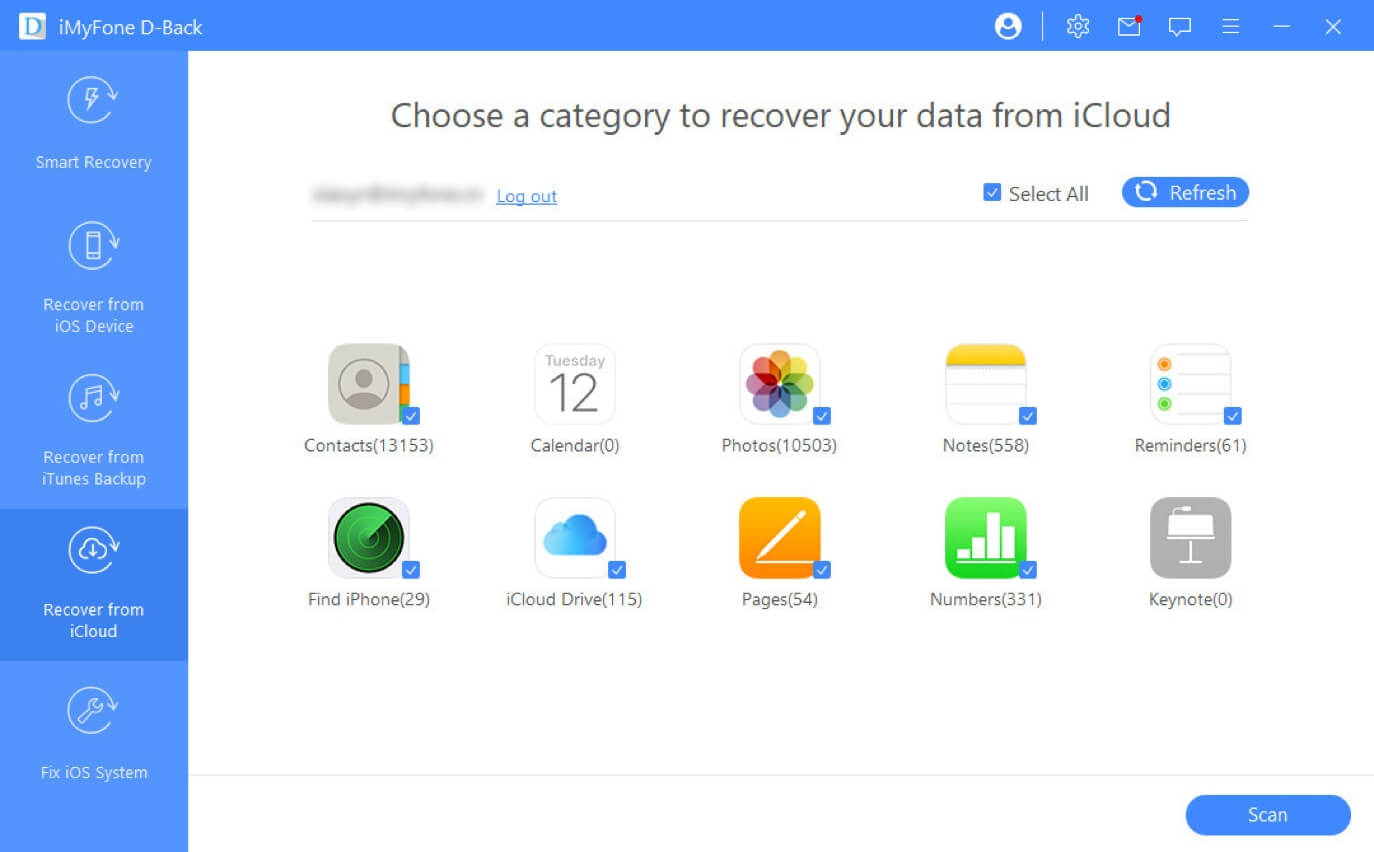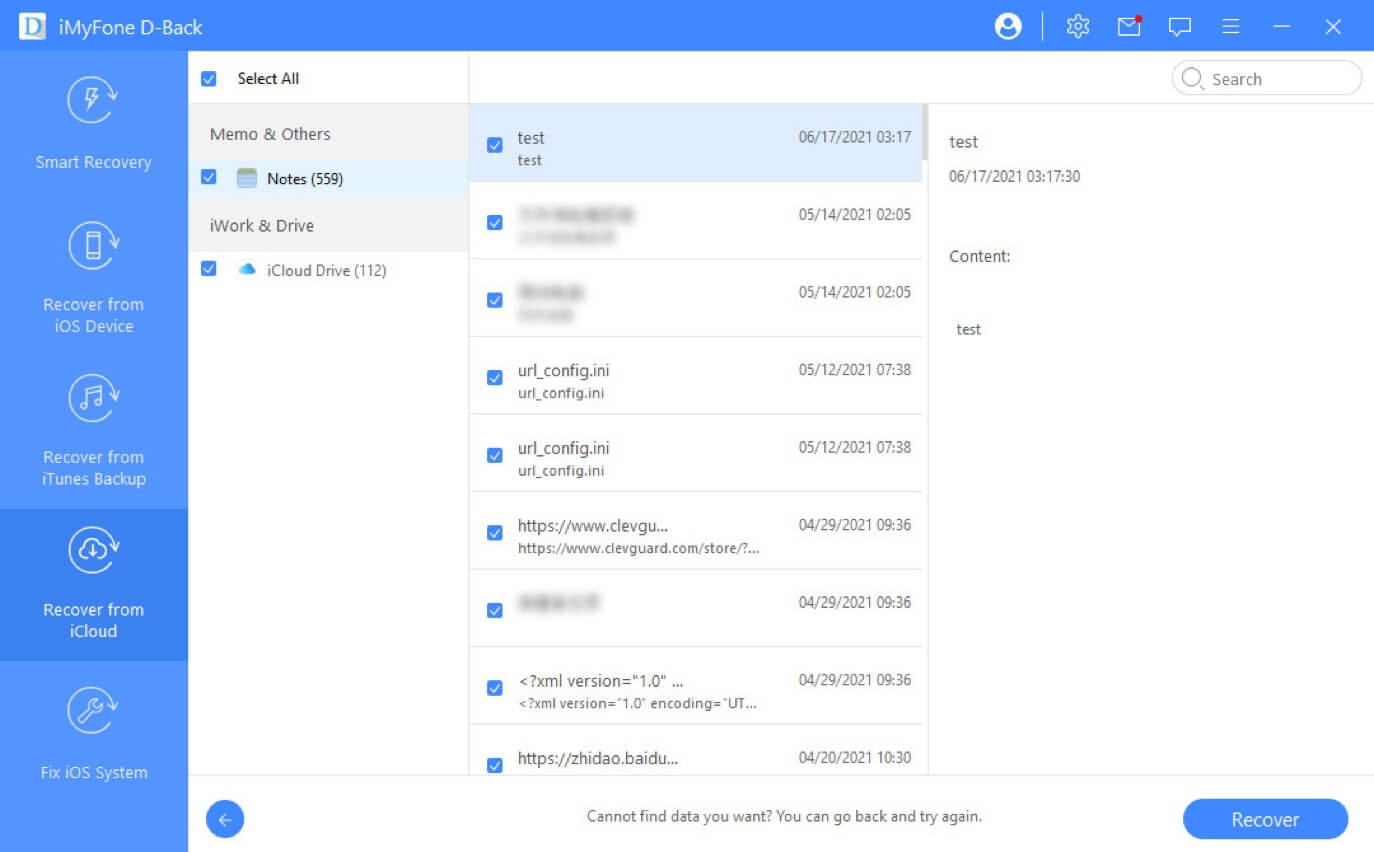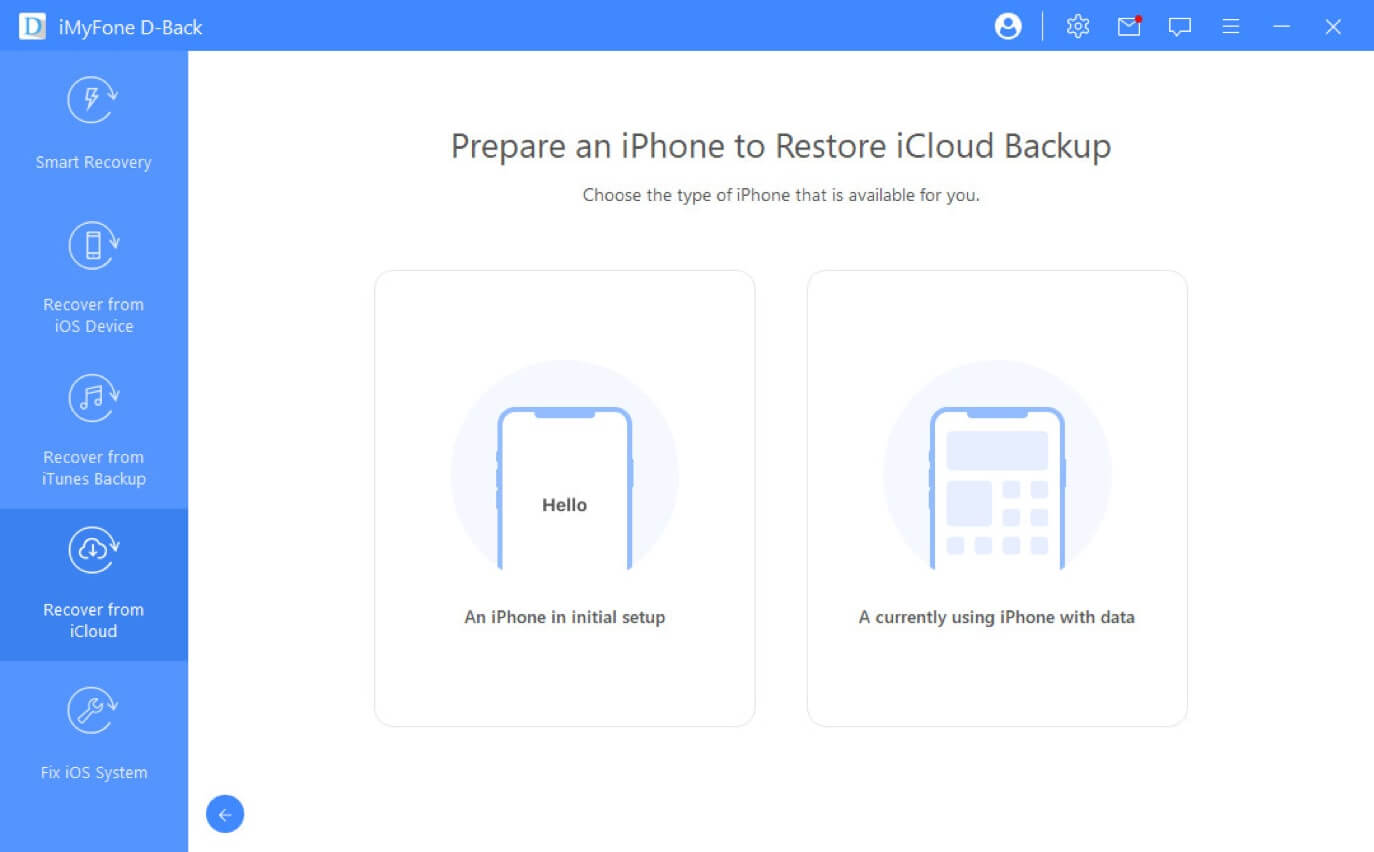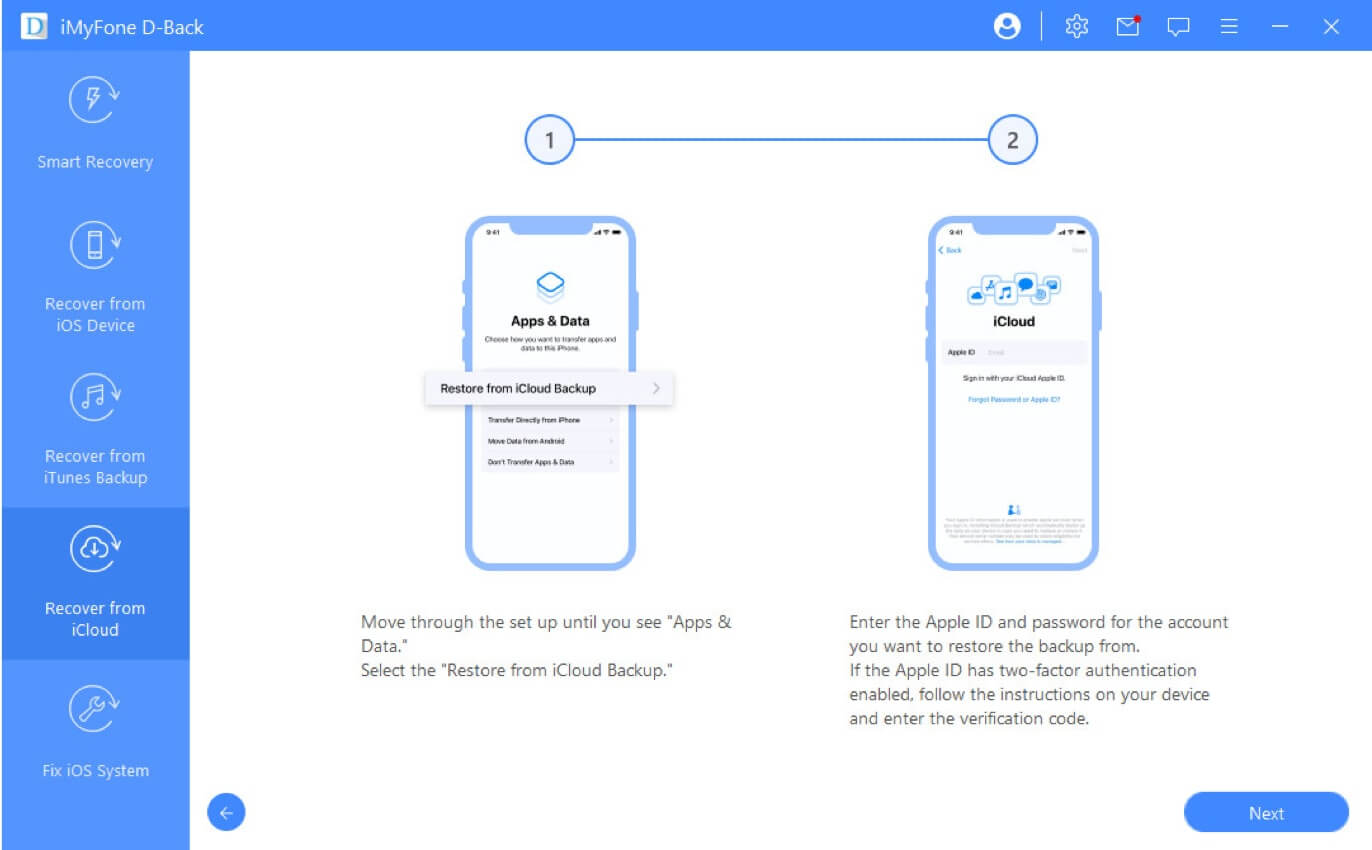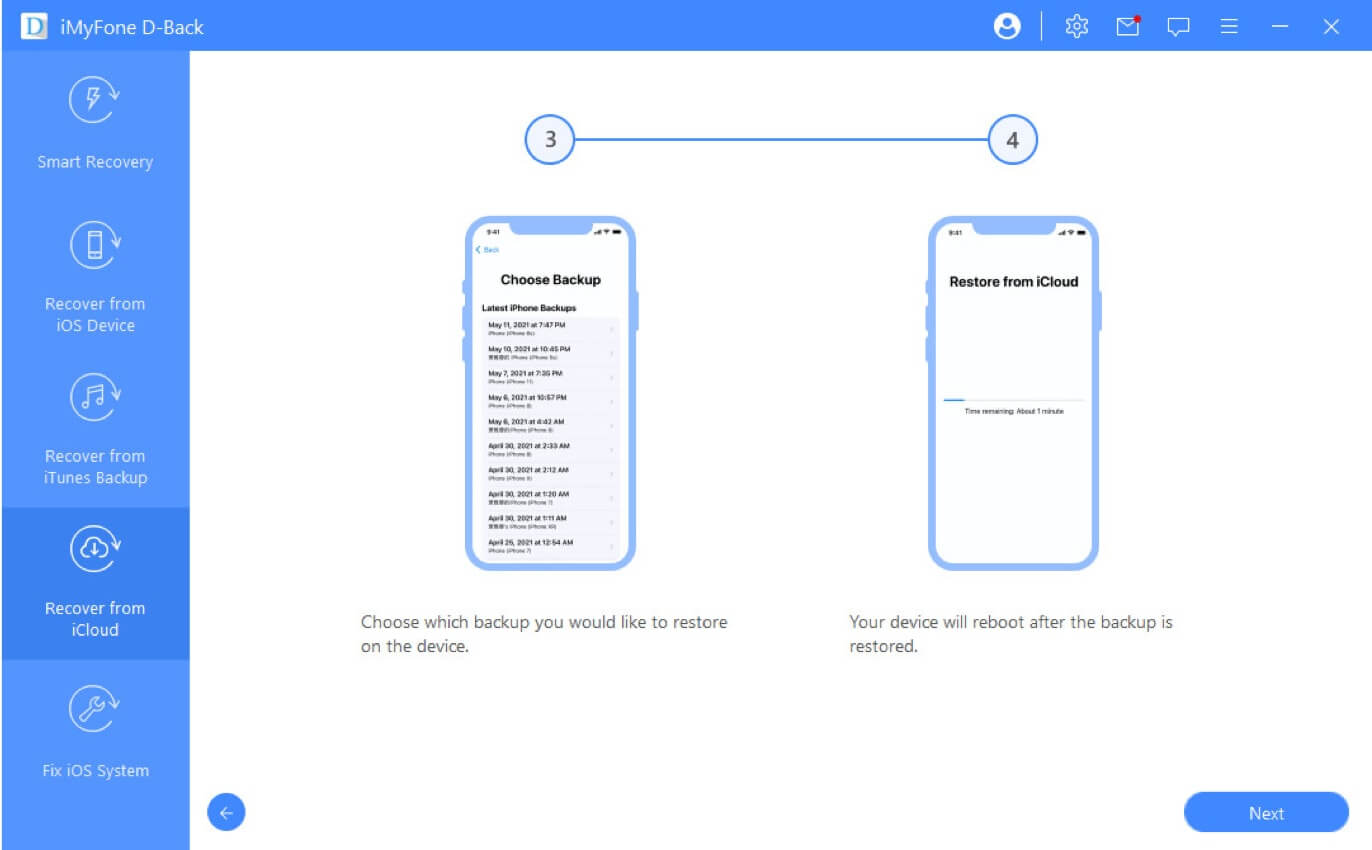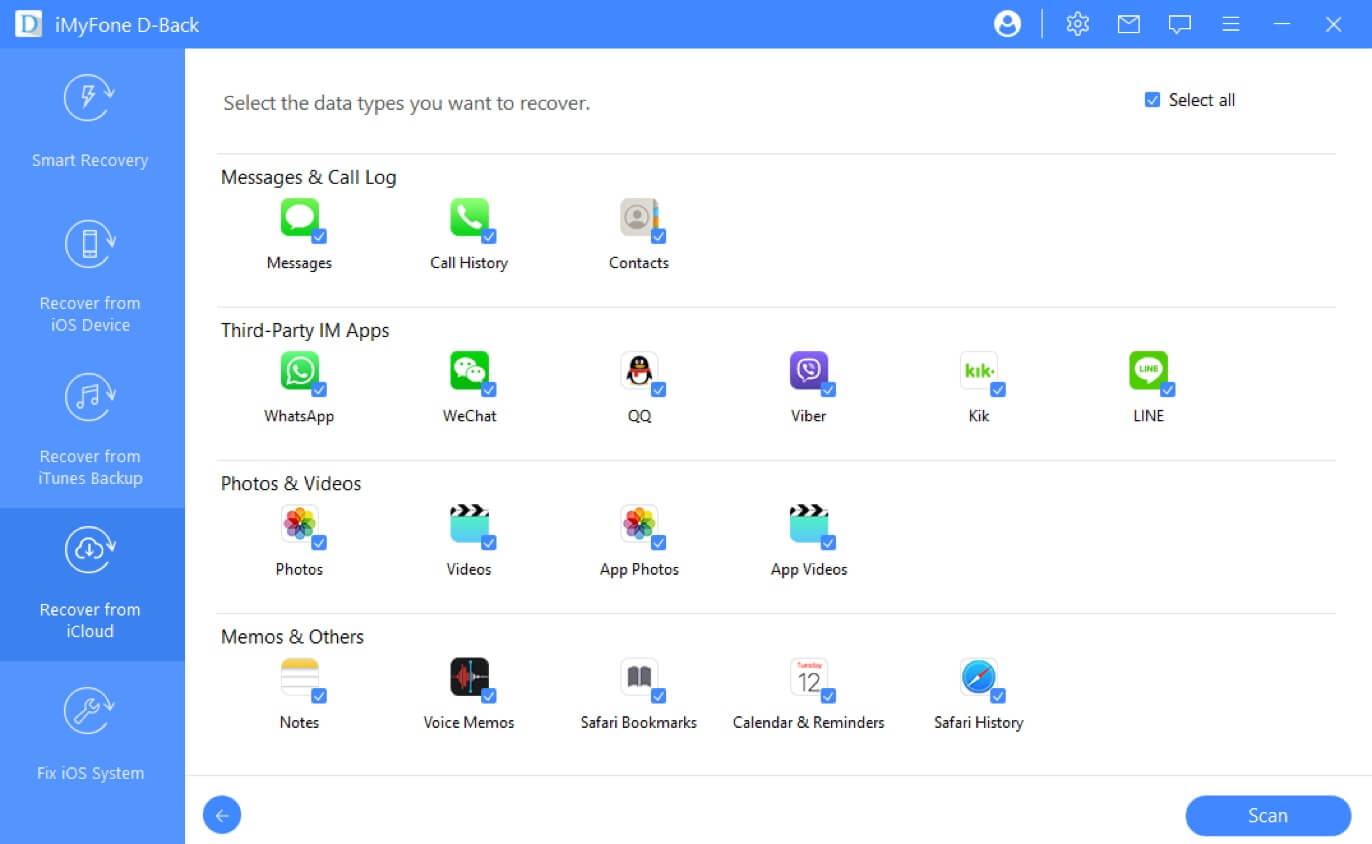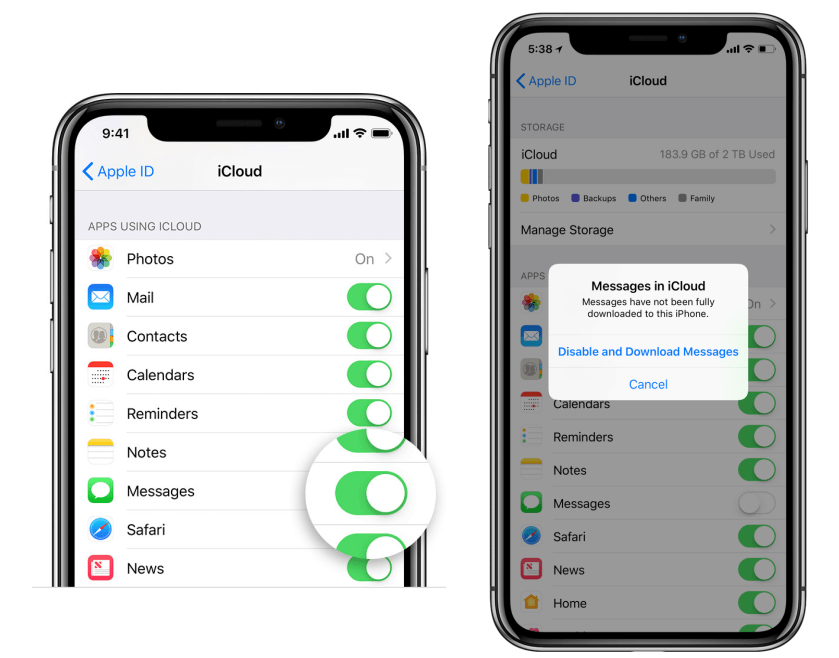En İyi iCloud Dosya Kurtarma Yazılımının Yayınlanması
iCloud Apple kullanıcıları için çok önemlidir çünkü fotoğraflarınızı, dosyalarınızı, notlarınızı, üçüncü taraf uygulama verilerinizi vb. Depolama için otomatik olarak iCloud ile senkronize edilebilir. Ancak iOS kullanıcıları çeşitli koşullar altında veri kaybedebilir ve D-Back iCloud dosya kurtarma yazılımı, kayıp verilerinize yalnızca iCloud hesabınızdan erişerek kurtarmanıza yardımcı olmayı vaat eder.
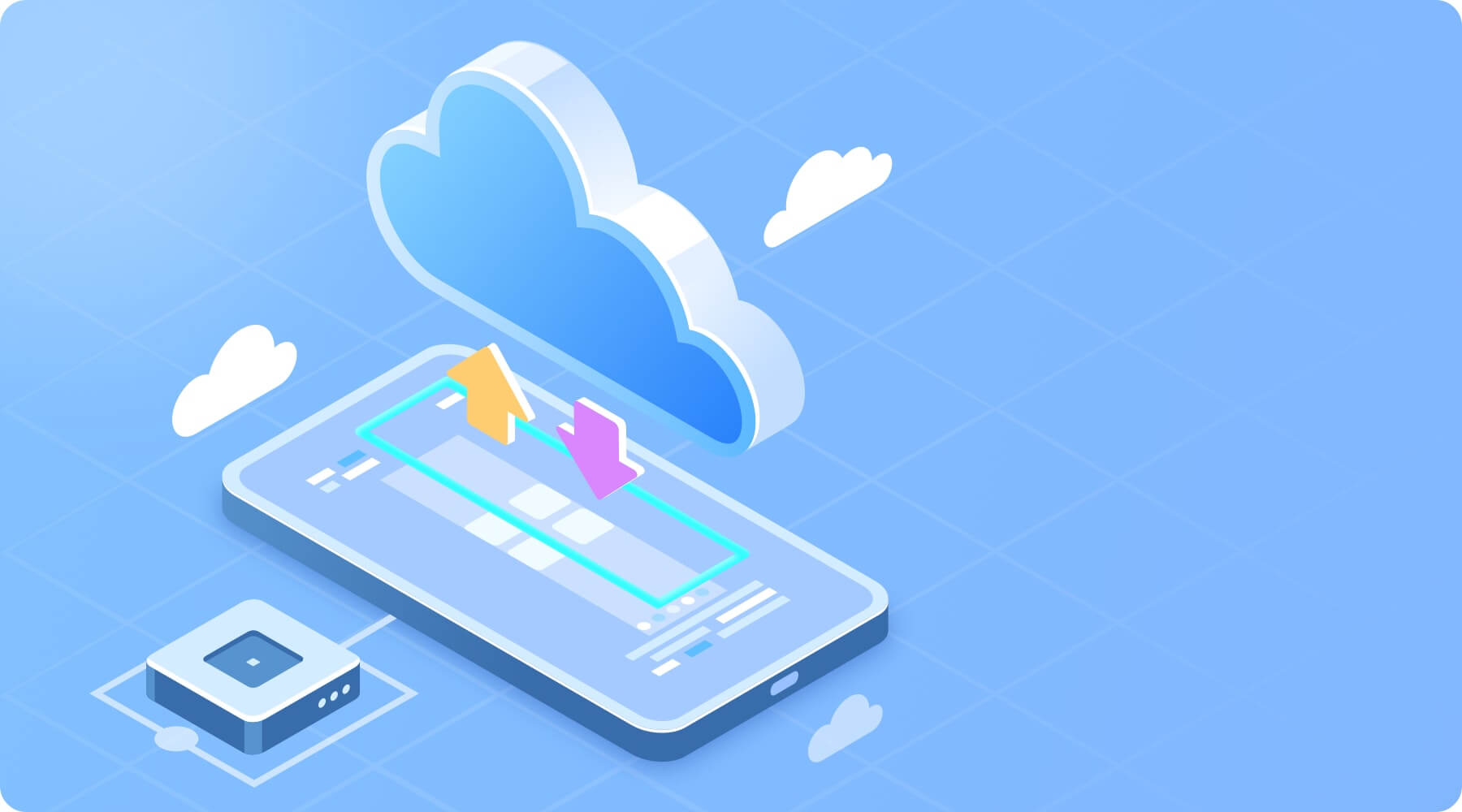
- iCloud etkinliği hakkında bilgi alın.
- iCloud sürücüsü kurtarılamadı
- iCloud verileri senkronize edilemiyor
- Şifrenizi unuttunuz
- Üçüncü taraf uygulamalardaki veriler kayboldu.
- Jailbreak başarısız oldu
- iOS sürümünü güncelleme/düşürme
- Kayıp/Çalıntı
- Bozuk/hasarlı cihaz
- Orijinal fabrika ayarlarını geri yükleyin
- Rastgele silme
- Virüs saldırısı
iCloud'dan neleri kurtarabilirsiniz?
iMyFone D-Back size iki iCloud veri kurtarma seçeneği sunar: biri iCloud hesabını kullanarak Apple verilerini kurtarmak, diğeri ise iCloud yedeklemesini cihazınıza çıkarmaktır. Her ikisi de ihtiyacınız olan veri türlerini kurtarabilir.
Neden D-Back iCloud dosya kurtarma yazılımını seçmelisiniz?
iMyFone, 18'den fazla türde iCloud kurtarma verisi sağlar. Uygulamayı doğrudan önceki giriş durumunuzdan kullanmaya başlayın; uygulamada saklanan veriler ve ekler bozulmadan kalacaktır. Ayrıca verileri görüntüleyebilir ve ardından kurtarmak istediğiniz dosyaları seçebilirsiniz.
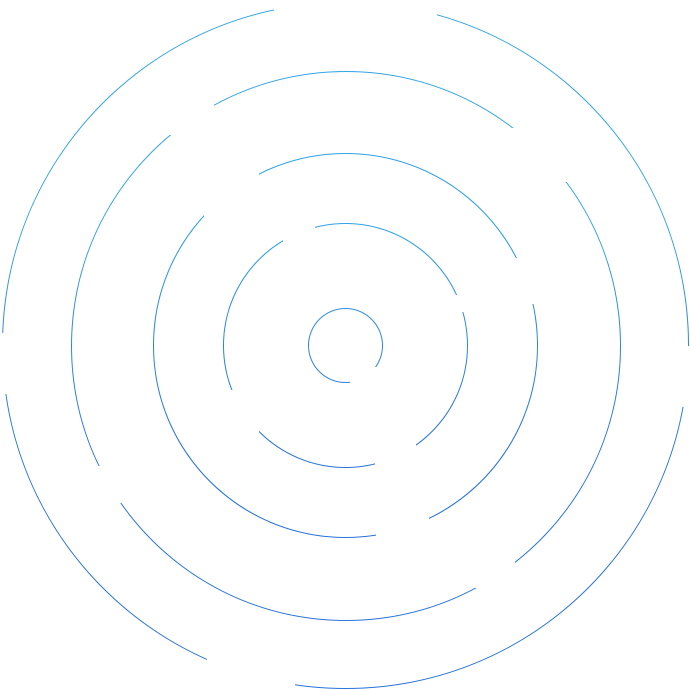
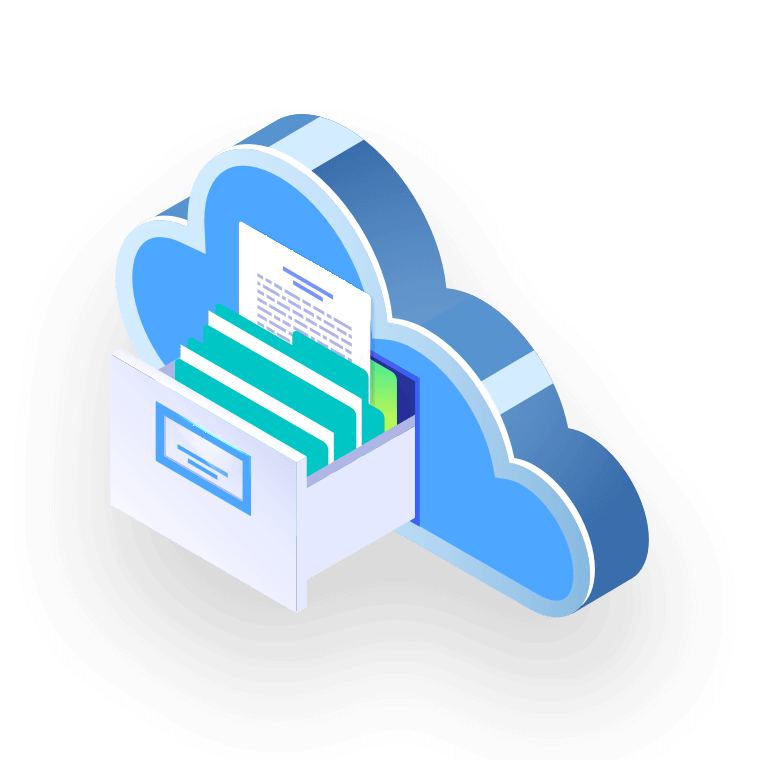
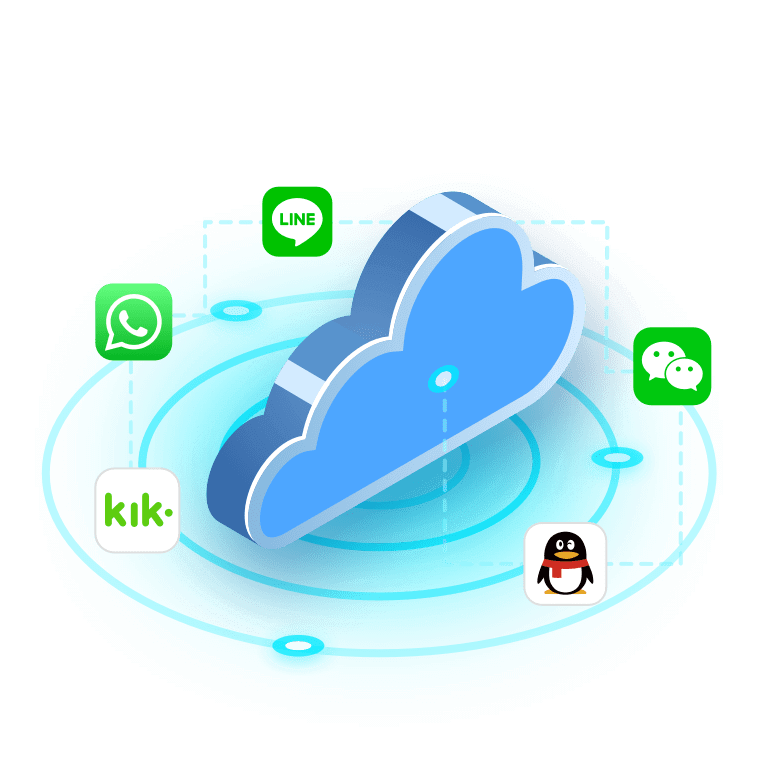
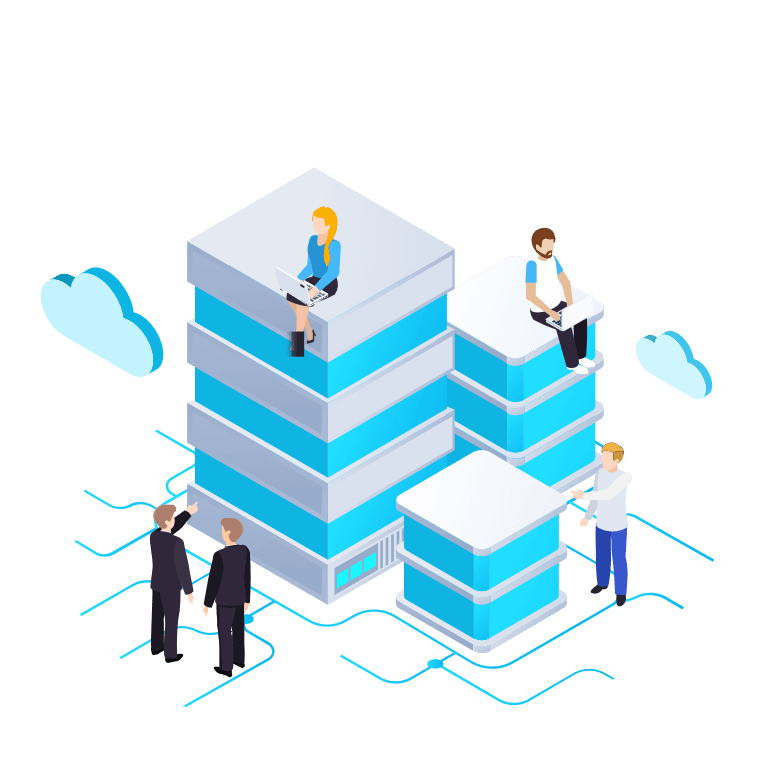
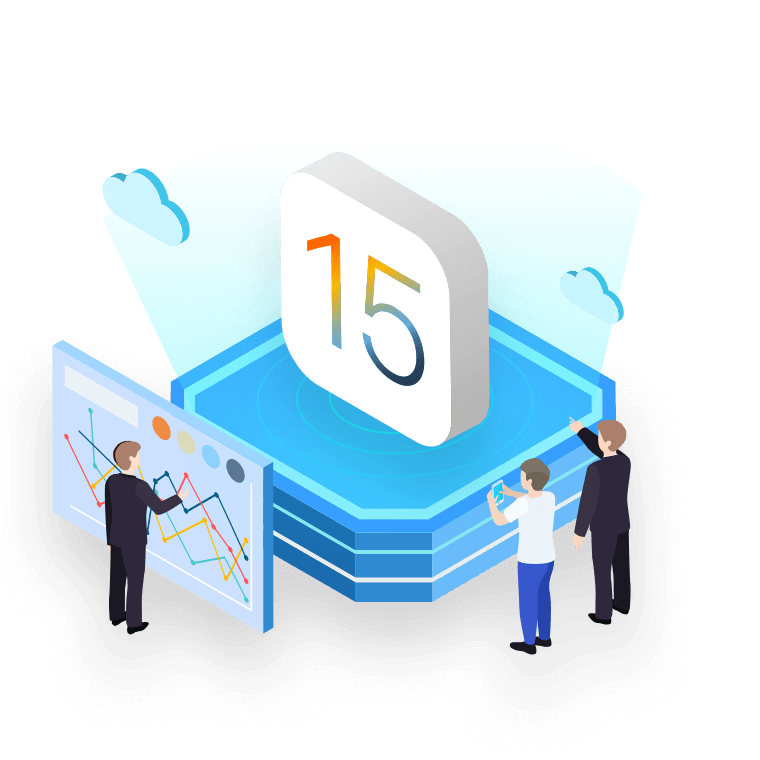
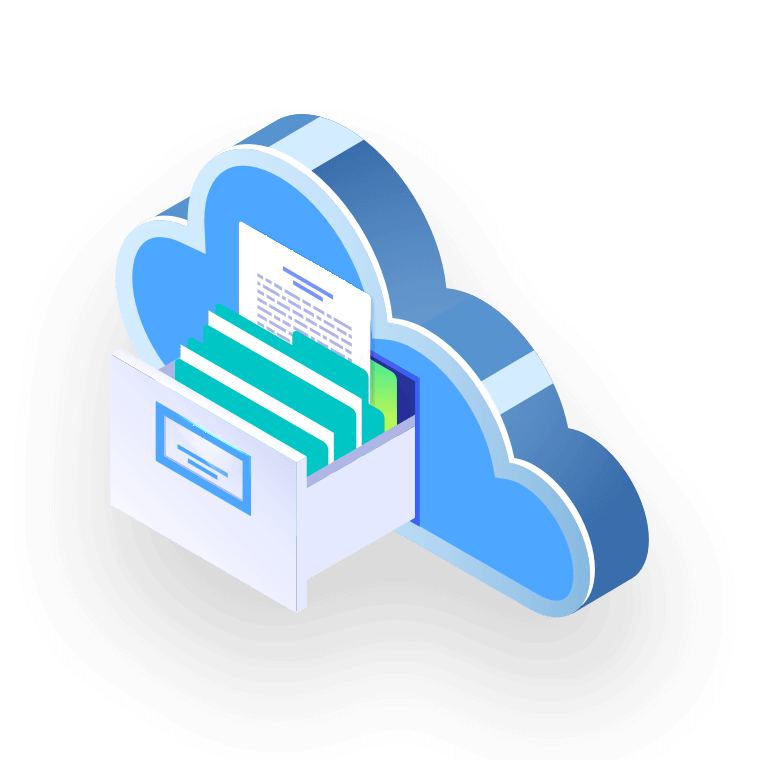
Kurtarma işlemine başlamadan önce dosyaları önizleyin. Kurtarmak istediğiniz verileri başarıyla alabildiğinizden emin olmak için kurtarmak istediğiniz dosya türünü seçin. Size etkili bir iyileşme sonucu vereceğimize söz veriyoruz.
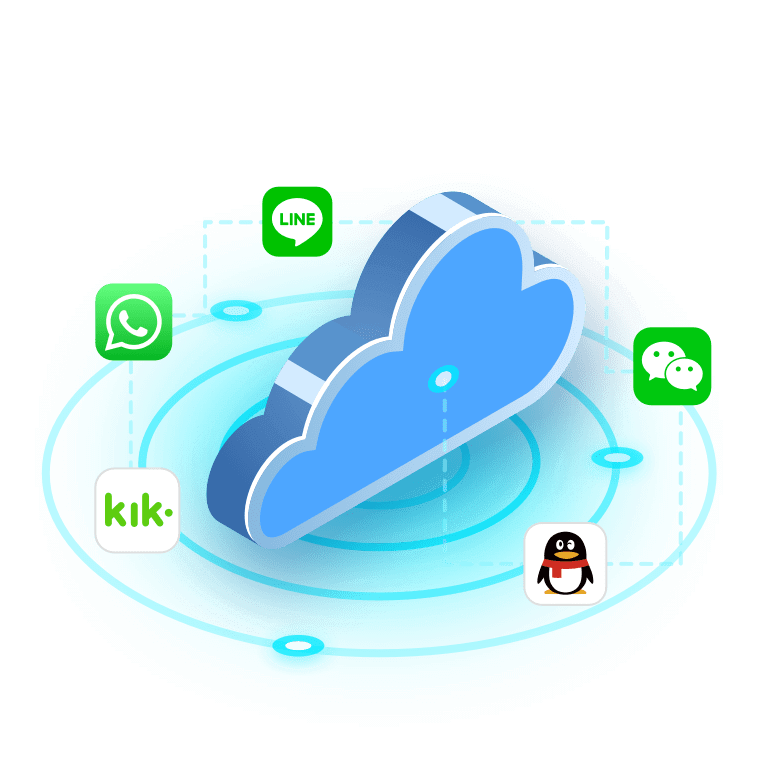
Üçüncü taraf uygulama verilerini iCloud yedeklemesinden şifre girmeden senkronize edin ve uygulamayı doğrudan önceki giriş durumunuzdan kullanmaya başlayabilirsiniz.
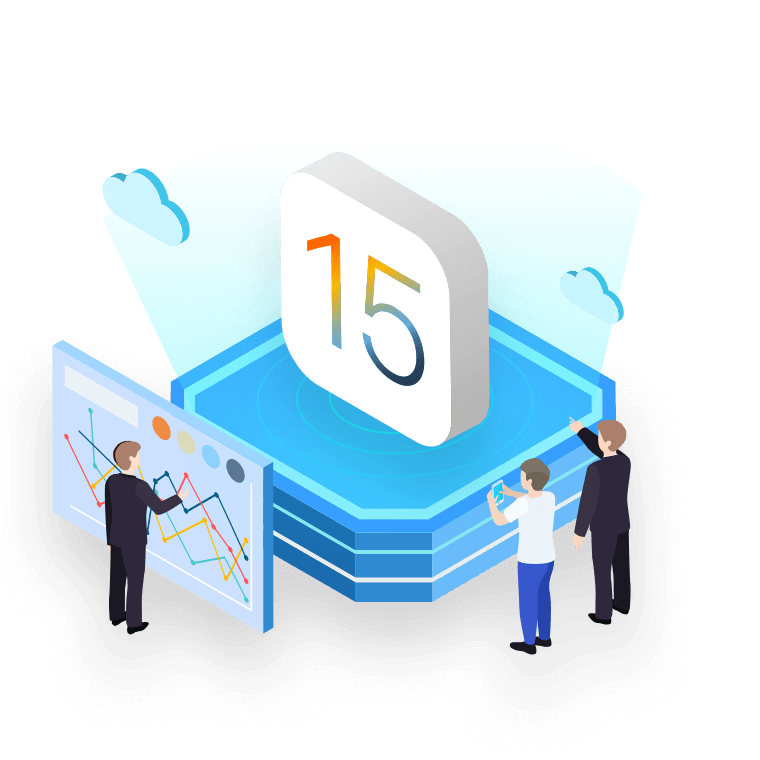
D-Back, iCloud'un resmi olarak sağladığından daha fazla dosya türü sağlar. Ekleri korurken iCloud yedeklemesinden 18'den fazla arşiv türünü geri yükleyebilirsiniz.
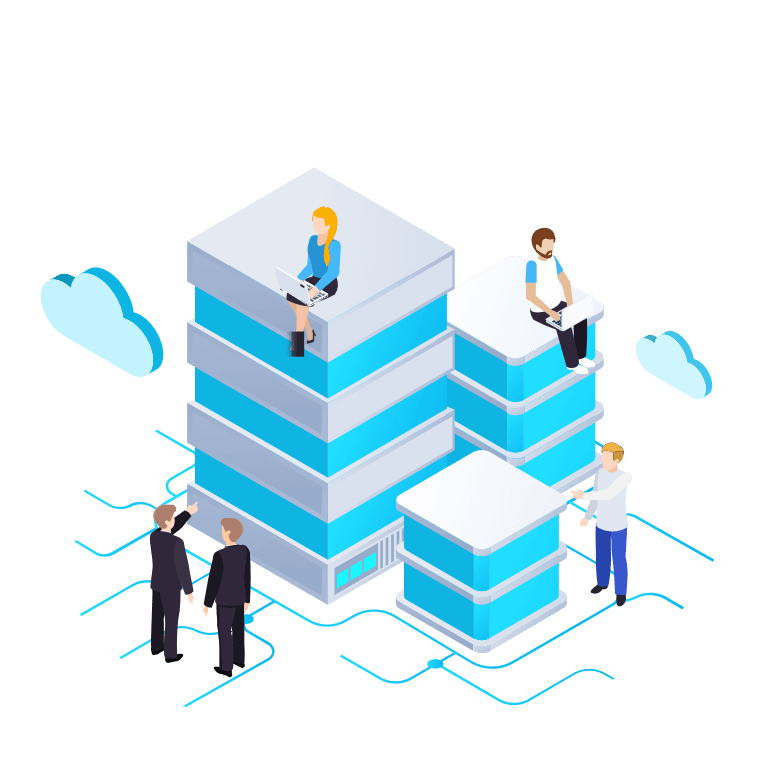
D-Back artık iOS 26 ile tamamen uyumludur. iOS 9–iOS 26 çalıştıran tüm iPhone/iPad/iPod'larda mükemmel şekilde çalışır.
Yorumlar – tanınmış medya tarafından onaylandı
iCloud verileri nasıl kurtarılır?
Not. Geri yüklemeye başlamadan önce mevcut iDevice cihazınızın tam yedeğini alın.
Teknik özellikler
-
iOS iOS 9.3.5 - iOS 26
-
iPhone iPhone 15 serisi, iPhone 14 serisi, iPhone 13 serisi, iPhone 12 serisi, iPhone 11 serisi, iPhone XS serisi, iPhone XR, iPhone X, iPhone 8/8 Plus, iPhone 7/7 Plus, iPhone 6 serisi açıklık > açıklık >
-
iPad iPad Pro, iPad Air serisi, iPad mini serisi, iPad
-
iPod iPod touch 7, iPod touch 6, iPod touch 5, iPod touch 4, iPod touch 3, iPod touch 2, iPod touch 1
-
Windows: Win 11/10/8/7
-
iTunes: iTunes 11.2 veya üzeri
-
iCloud hesabından geri yükleme ile iCloud yedeklemesinden geri yükleme arasındaki fark nedir?
iCloud hesabı kurtarma, Kişiler, Takvim, Fotoğraflar, Notlar, Anımsatıcılar, iPhone Arama, iCloud Drive, Pages, Numbers, Keynote ve daha fazlası dahil olmak üzere on resmi uygulamadaki verileri içerir. Ancak WhatsApp, LINE, WeChat ve Mesajlar gibi diğer dosya türlerini iCloud yedeklemesinden kurtarabilirsiniz.
-
Dosyaları iCloud yedeklemesinden geri yüklemek istersem ne hazırlamalıyım?
İhtiyacınız olan tek şey, geri yüklemek istediğiniz iCloud yedeklemesinin bulunduğu bir iCloud hesabı ve çalışan bir iPhone'dur.
-
Sonraki iki iPhone arasındaki farklar neler?
"Başlangıç ayarlarında iPhone", iPhone'un oturum açmadan önce bulunduğu ayarlar sayfasını ifade eder. Yeni bir iPhone satın aldığınızda veya iPhone'unuzu yeniden başlattığınızda, cihaz başlangıç kurulum durumundadır.
"Şu anda iPhone veriyle kullanılıyor", etkin olmayan aygıt veya kullanmakta olduğunuz aygıt olabilir, ancak her ikisi de normal şekilde kullanılabilir. -
iMyFone D-Back neden iCloud yedeklemesini geri yükledikten sonra aygıtımdaki bazı dosyaları gösteriyor?
Yedeğiniz büyükse dosyanın indirilmesi biraz zaman alabilir, lütfen biraz bekleyip tekrar deneyin.
-
iCloud yedeklemesini geri yükledikten sonra tarama sırasında hata kodu alırsam ne yapmalıyım?
Öncelikle cihazınızın kurulu olduğundan ve iOS'ta oturum açtığından emin olun. Daha sonra, büyük bir iCloud yedeklemesini geri yüklemek biraz zaman alabileceğinden, dosyanın cihazınıza tamamen indirildiğini kontrol edin.